So listen Sie WooCommerce Store-Produkte auf Idealo auf, um den Online-Umsatz zu steigern (2023)
Veröffentlicht: 2023-04-07Wenn Sie einen WooCommerce-Shop in Deutschland besitzen und Ihren Umsatz deutlich steigern möchten, sollten Sie überlegen, Ihre Produkte auf Idealo DE zu listen.
Idealo ist eine der führenden europäischen Preisvergleichsseiten, die in sechs Ländern tätig ist, darunter Österreich, Frankreich, Deutschland , Italien, Spanien und Großbritannien.
Mit 18 Millionen Besuchern pro Monat ist idealo die viertgrößte E-Commerce-Website in Deutschland.
Darüber hinaus zieht das umfangreiche Angebot an Kategorien Käufer aller Art an. Egal in welcher Branche Sie tätig sind oder welche Produkte Sie verkaufen, Sie werden relevante Käufer finden.
Um Ihre Produkte jetzt auf Idealo zu bewerben, ist es entscheidend, Ihre Produktdaten im richtigen Format einzureichen. Idealo hat ein eigenes CSV-Format, dem Sie folgen müssen, um Produkte hochzuladen.
Erstellen Sie einfach einen Idealo-Produktfeed mit den richtigen Attributen und laden Sie Ihre Produkte auf den Marktplatz hoch. Und schon bald werden mehr potenzielle Käufer Ihre Website besuchen.
In diesem Leitfaden erfahren Sie, wie Sie mit der Werbung auf Idealo beginnen können, und erhalten Schritt-für-Schritt-Anleitungen zum Erstellen Ihres WooCommerce-Produkt-Feeds, um Produkte ganz schnell auf Idealo hochzuladen.
Also lasst uns anfangen.
Die richtigen Attribute und Produkt-Feed-Spezifikationen für Idealo
Bestimmte Produktdaten sind ein Muss, wenn Sie Ihren Produkt-Feed für die Auflistung bei Idealo einreichen.
Hier ist die Liste aller erforderlichen Eigenschaften von Idealo:
- Eindeutige Produkt-ID (sku)
- Produkttitel (Titel)
- Preis (Preis)
- Lieferzeit (Lieferzeit)
- Versandkosten (deliveryCosts_*)
- Produkt-URL (URL)
- EANS (Eans)
- HANS (Hans)
- Markenname (Marke)
- Bild-URL (imageUrls)
- Produktfarbe (Farbe)
- Produktgröße (Größe)
- Grundpreis (basePrice)
- Kasse (Kasse)
- Erfüllungstyp (fulfillmentType)
- Checkout-Limit (checkoutLimitPerPeriod)
Es gibt weitere Attribute, die Sie einbeziehen können, um Ihre Chancen zu erhöhen, potenzielle Kunden zu konvertieren. Hier ist ein Leitfaden zu allen Attributen, die Sie bei Idealo einreichen können:
- CSV-Feed-Import (idealo)
Das manuelle Ausfüllen der CSV-Datei kann jedoch ziemlich hektisch sein.
Die gute Nachricht ist, dass Sie ein zuverlässiges Plugin, den Product Feed Manager für WooCommerce, finden, mit dem Sie in nur wenigen Minuten einen Produkt-Feed im richtigen Format generieren können.
Das Plugin hat eine vorgefertigte Vorlage für den Idealo-Feed. Das bedeutet, dass Sie nur wenige Klicks benötigen, um einen funktionierenden Produkt-Feed zu generieren, den Sie auf Idealo hochladen können. ohne viel Zeit damit zu verbringen, sich mit dem Feed-Format von Idealo vertraut zu machen.
Lassen Sie uns einen Blick darauf werfen, wie Sie mit diesem Plugin einen Produkt-Feed generieren können.
So generieren Sie einen Idealo CSV-Produkt-Feed in WooCommerce
Fahren Sie zunächst fort und installieren Sie den Product Feed Manager for WooCommerce (PFM) auf Ihrer WordPress-Site.
Befolgen Sie dann die nachstehende Schritt-für-Schritt-Anleitung, um erfolgreich einen Idealo-Produkt-Feed zu generieren.
Schritt 1 – Idealo-Vorlage für die Feed-Generierung importieren
1. Klicken Sie auf Ihrem Dashboard auf Produkt-Feed und dann auf die Option Neuen Feed hinzufügen .
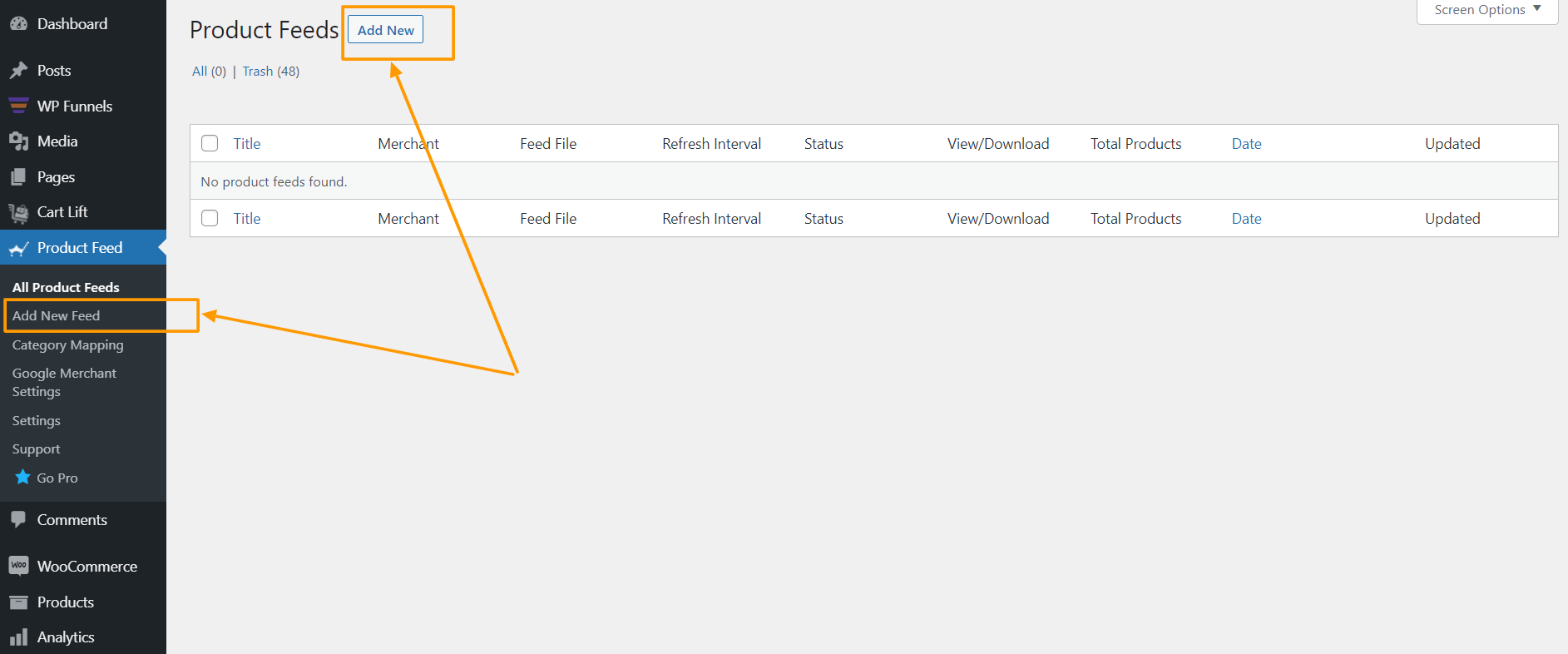
Sie gelangen auf die Seite zur Feed-Erstellung.
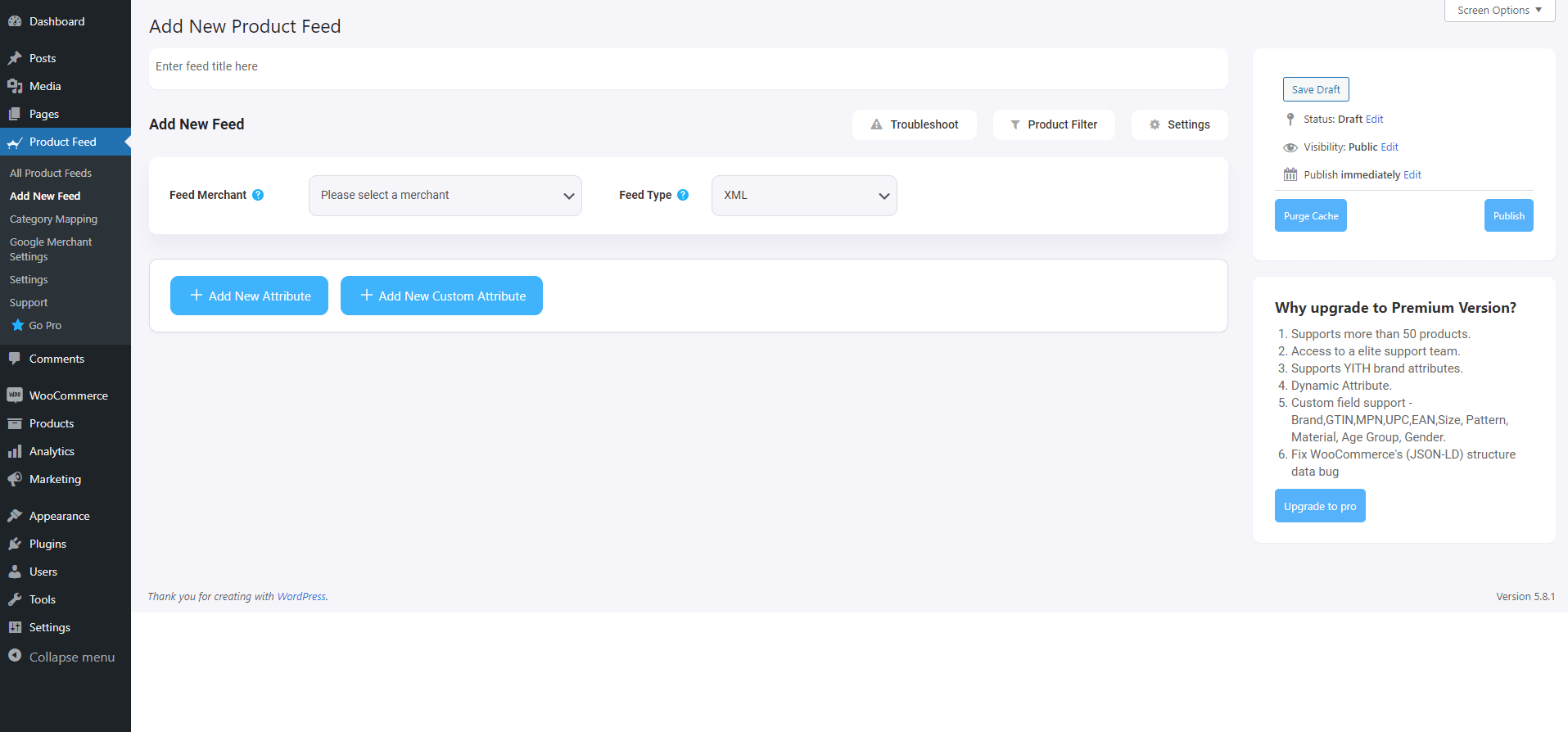
Hier oben haben Sie die Möglichkeit, Ihrem Feed einen Namen zu geben.
2. Klicken Sie auf das Feld Feed-Händler und geben Sie Idealo ein.
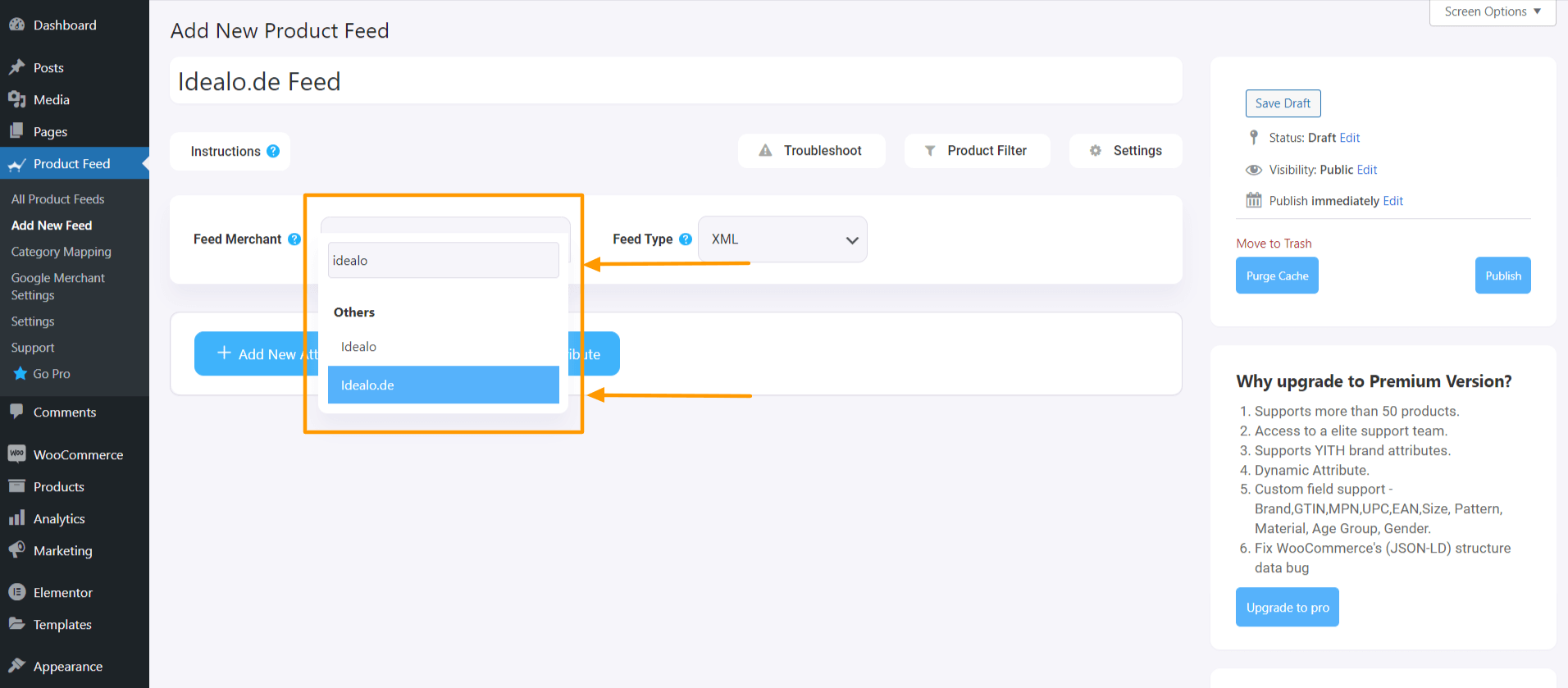
Sobald Sie es ausgewählt haben, wird die Idealo-Feedvorlage geladen und Sie können alle erforderlichen Attribute für Ihre Produkte anzeigen.
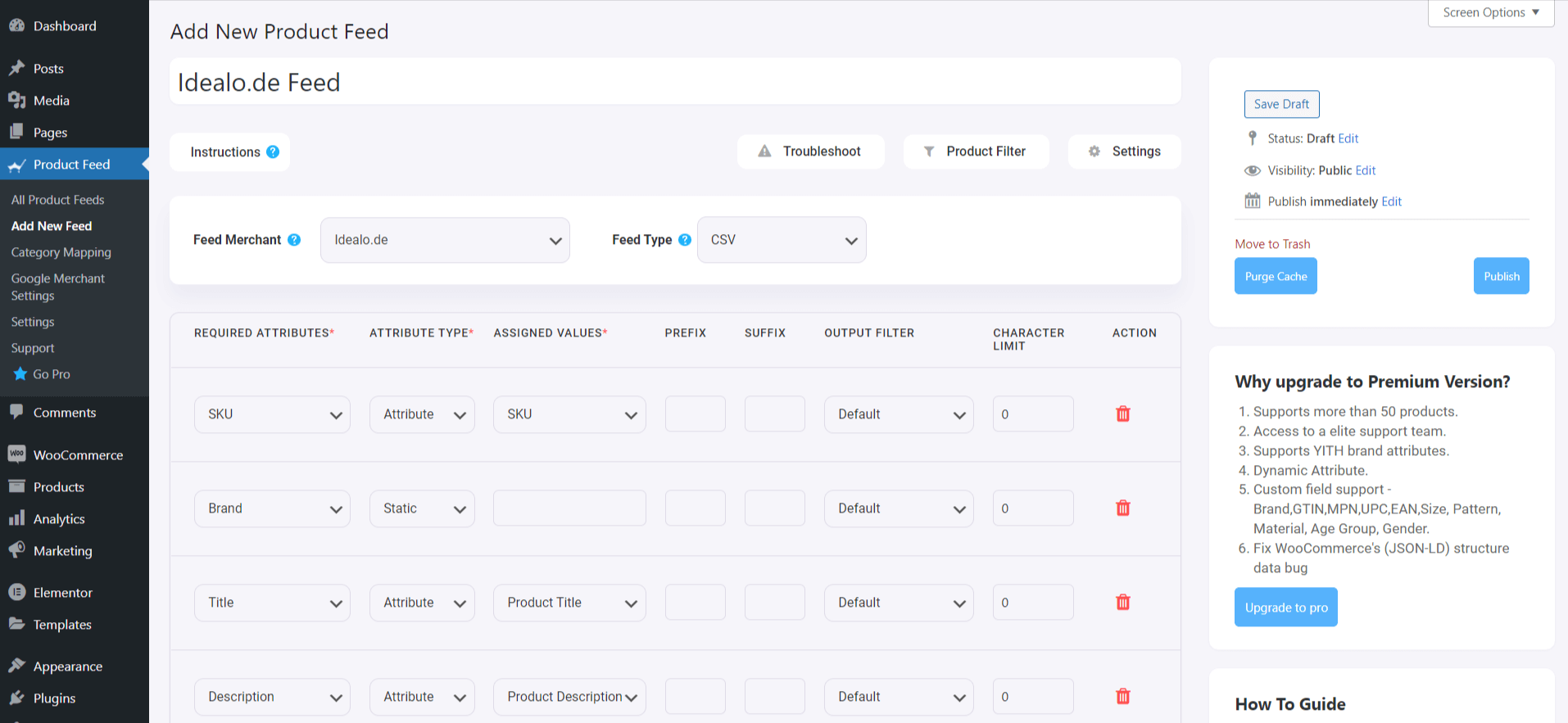
Schritt 2 – Feedeinstellungen und Feedfilter (optional)
Jetzt können Sie drei Schaltflächen unter dem Textfeld „Feed-Titel“ sehen:
- Fehlerbehebung
- Produktfilter
- Einstellungen.
1. Wenn Sie Probleme beim Generieren des Feeds haben oder an irgendeiner Stelle verwirrt sind, klicken Sie auf die Schaltfläche Problembehandlung und Sie gelangen zur Liste der Aktionen oder Anleitungen, denen Sie folgen können, um einen korrekten Idealo-Feed zu generieren.
2. Wenn Sie einen beliebigen Filtertyp verwenden möchten, um bestimmte Produkte oder eine Gruppe von Produkten aus Ihrem Feed auszuschließen oder einzuschließen, klicken Sie auf die Schaltfläche Produktfilter .
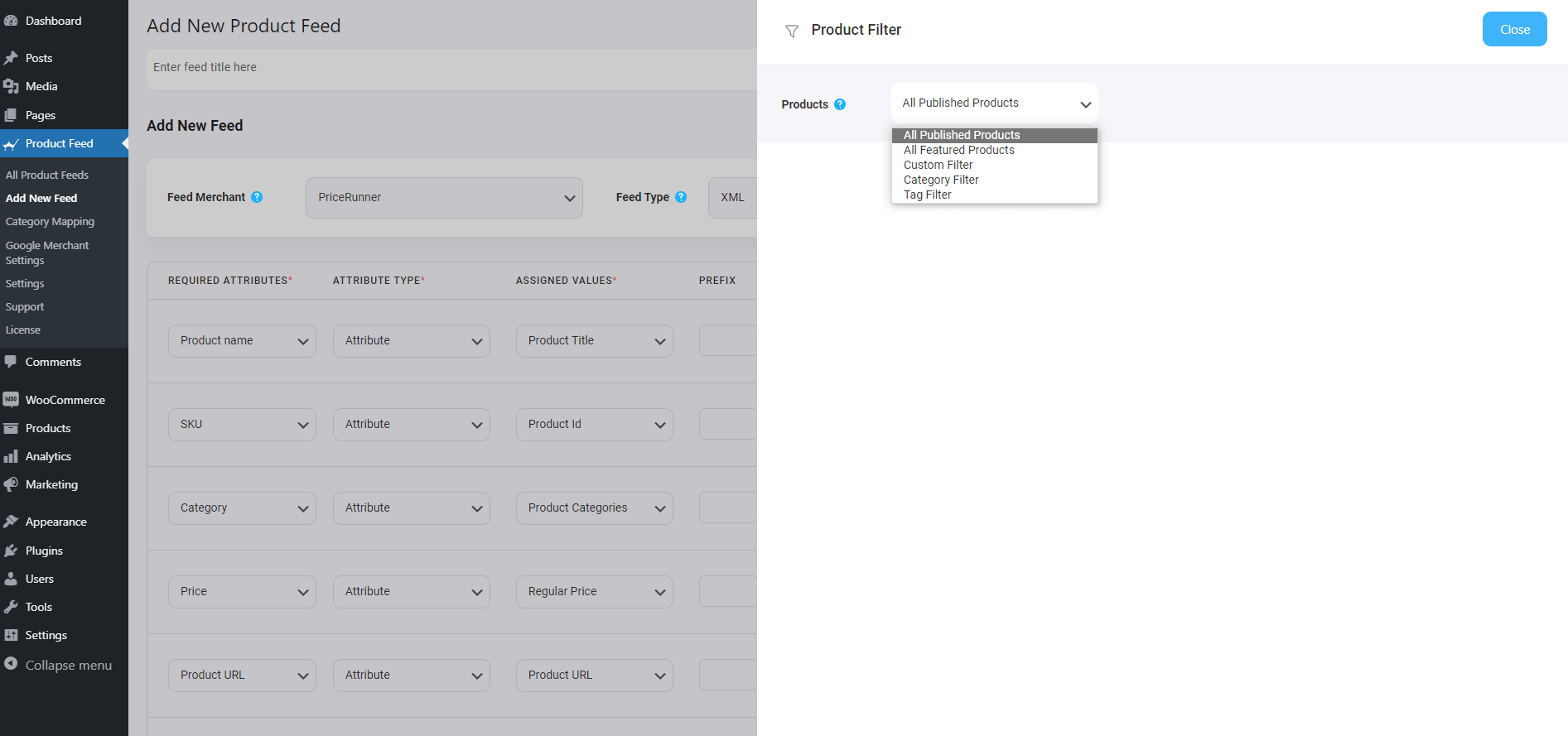
Hier erhalten Sie die folgenden Optionen:
- Alle Sonderposten
- Benutzerdefinierte Filter
- Kategoriefilter
- Tag-Filter
- Produktfilter (Pro)
Erfahren Sie hier mehr über die Filteroptionen.

3. Wenn Sie erweiterte Elemente des Feeds verwenden müssen, klicken Sie auf Einstellungen und verwenden Sie die gewünschten Optionen.
Normalerweise müssen Sie keine Änderungen an den Einstellungen vornehmen, sodass Sie einfach mit Schritt 3 fortfahren können.
Schritt 3 – Konfigurieren Sie Attribute in der Idealo-Feed-Vorlage
Als nächstes ist es an der Zeit, die Feedattribute zu konfigurieren.
Die meisten Attribute sind bereits konfiguriert. Sie müssen nur einige davon abbilden.
- Marke
- Lieferzeit
- Kasse
- Checkout-Limit
- EAN
- Versandkosten
- Zahlungskosten
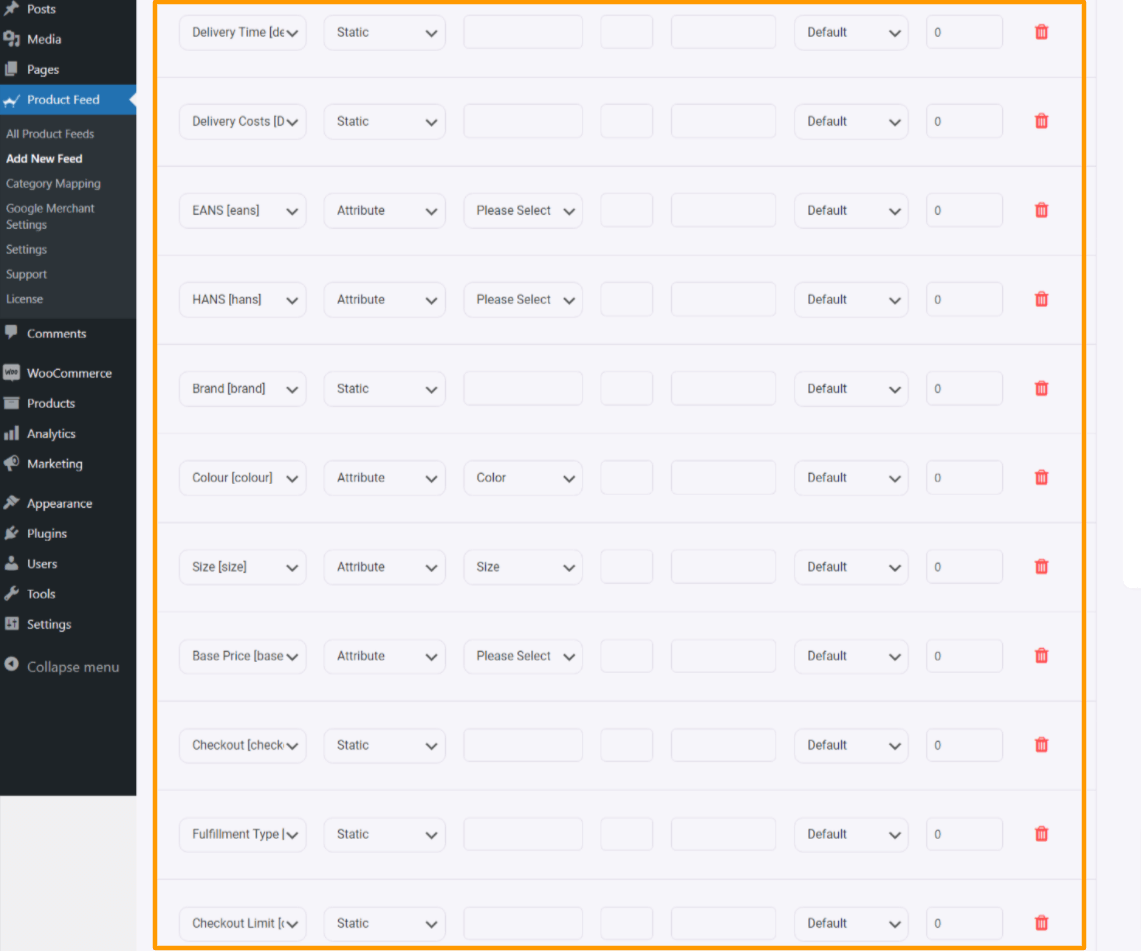
1. Lieferzeit (Lieferzeit)
– Dies ist die erwartete Zeit, zu der das Produkt / die Ware beim Kunden eintrifft. Sie müssen genaue Angaben darüber machen, wie lange der Versand des Produkts/der Ware dauern kann.
– Unklare Angaben wie „versandfertig“, „voraussichtlich“ sind unzulässig.
Beispiel:
1-3 Werktage
2. Versandkosten (deliveryCosts_)
– Sie müssen mindestens eine Liefergebühr eingeben.
– Wenn keine Gebühren anfallen, „0.00“ übertragen. Jede Zahlungsart benötigt eine eigene Spalte! Sie müssen die Versandkosten für die günstigste Versandart in EUR angeben.
Beispiel:
versandkosten_ups, versandkosten_fedex, versandkosten_deutsche_post
Unterstützte Dienstleister:
deutsche_post, dhl, dhl_go_green, download, dpd, fedex, german_express_logistics, gls, gls_think_green, hermes, pick_point, spedition, tnt, trans_o_flex, ups
3. EANS (eans)
– Dies ist die GTIN / EAN für das Angebot. EANs sind wichtig für die Produkterkennung und das Auffinden des Angebots. EAN/GTIN können direkt beim Hersteller abgefragt werden.
4. Hans
HANS ist die Liste der Hersteller-Artikelnummern. Sie ist wichtig für die automatisierte Produkterkennung und das Auffinden des Angebots im Idealo-Suchergebnis.
Beispiel:
DMC-AB101C-D
5. Marke (Marke)
– Wenn Ihr Produkt eine einzige Marke für alle Produkte enthält, können Sie einfach die statische Wertoption verwenden, um die Markeninformationen festzulegen, und dieser Markenname wird allen Produkten hinzugefügt.
– Wenn Sie den Markennamen in einem benutzerdefinierten Feld innerhalb von Produkten gespeichert haben, können Sie auch im Wertfeld nach dem Feldnamen suchen.
– Wir empfehlen jedoch die Verwendung des Marken-Plugins, mit dem Sie Markennamen ähnlich wie Attribute zu Ihren Produkten hinzufügen können, und Sie können diese einfach im Wertfeld zuweisen.
Übrigens, wenn Sie eine separate Marke als E-Commerce-Shop haben, vergessen Sie nicht, einen Logo-Maker zu verwenden und auch ein professionelles Logo zu teilen.
6. Farbe (Farbe)
Dies zeigt die Farbe Ihres Produkts an.
Beispiel:
Blau
7. Größe (Größe)
Dies gibt die Größe des Produkts an.
Beispiel:
Groß
8. Grundpreis (basePrice)
Dies ist der Preis pro Einheit.
Beispiel:
1,99 $ / 100g
9. Kasse (Zur Kasse)
– Dieses Attribut definiert, ob ein Angebot zum direkten Kauf verfügbar ist. Verwenden Sie „true“, „ja“ oder „1“, wenn dies wahr ist.
10. Art der Erfüllung ( FulfillmentType )
Dies ist der Fulfillment-Typ für dieses Angebot.
Beispiel:
Paketdienst
Zulässige Werte:
Erlaubte Werte: „Parcel_Service“ oder „Paketdienst“; „Spediteur“ oder „Spedition“; "Herunterladen"; „Brief“ oder „Briefversand“. Bei Verwendung von „Freight_Forwarder“ oder „Spedition“ muss der Kunde eine Telefonnummer angeben, um ggf. einen Liefertermin zu vereinbaren.
11. Checkout-Limit pro Zeitraum (checkoutLimitPerPeriod)
Dies ist die maximale Anzahl an Angeboten, die pro Tag per Direktkauf erworben werden können.
Idealo stellt sicher, dass nicht mehr Angebote verkauft werden als angegeben wurden. Ohne diesen Wert verbleibt das Angebot im Direktkauf, bis es gelöscht oder die Freigabe widerrufen wird. idealo empfiehlt, dieses Feld im Interesse der Kunden und Händler bei allen Direktkaufangeboten zu setzen. Das übertragene Limit entspricht der Anzahl der Verkäufe pro Tag (0-24)
Schritt 4 – Veröffentlichen Sie den Feed und listen Sie Produkte auf dem Idealo-Marktplatz auf
1. Sobald alle Attribute festgelegt sind, scrollen Sie nach oben und klicken Sie auf Veröffentlichen und der Feed wird generiert.
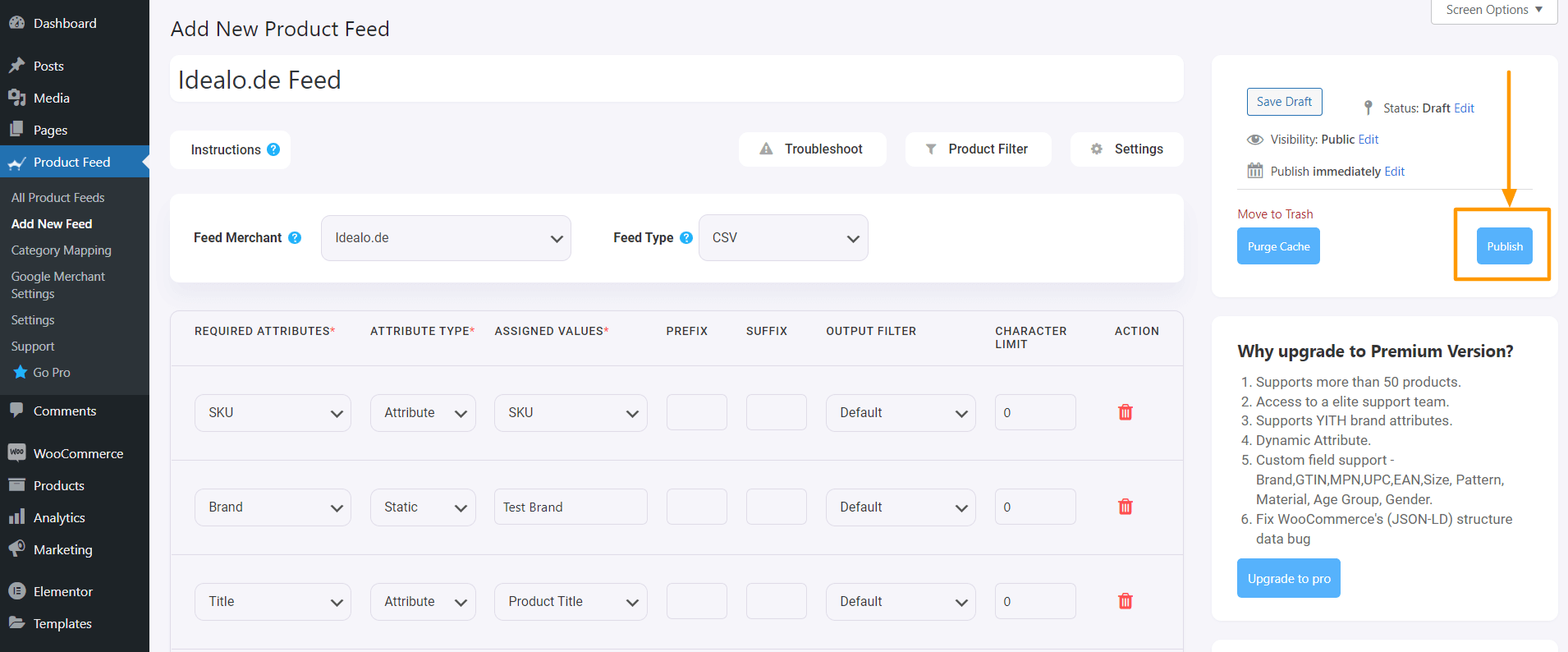
2. Sobald der Feed generiert ist, können Sie ihn jetzt herunterladen. Unter der Schaltfläche „Veröffentlichen“ wird eine neue Option zum Anzeigen/Herunterladen angezeigt. Klicken Sie auf die Schaltfläche „Herunterladen“ und der Feed wird heruntergeladen.
Das ist es. Sie haben Ihren gewünschten Produkt-Feed erstellt. Als nächstes müssen Sie Ihre Produkte bei Idealo hochladen.
Abschluss
Wie Sie oben gesehen haben, können Sie mit dem Produkt-Feed-Manager für WooCommerce so einfach einen Idealo-Produkt-Feed generieren.
Wenn Sie möchten, können Sie das Plugin hier ausprobieren:
– https://wordpress.org/plugins/best-woocommerce-feed/
– Produkt-Feed-Manager für WooCommerce
Testen Sie zunächst die kostenlose Version des Plugins, und sobald Sie sicher sind, dass das Plugin das tut, was erforderlich ist, können Sie über ein Upgrade auf Pro nachdenken.
Es ist höchste Zeit, dass Sie die Vorteile des Idealo-Marktplatzes nutzen und mehr Umsatz in Ihrem deutschen WooCommerce-Shop erzielen.
